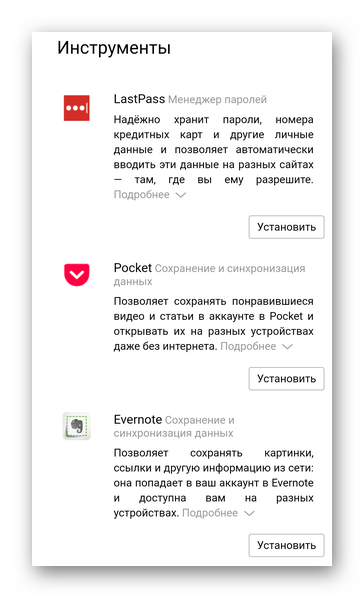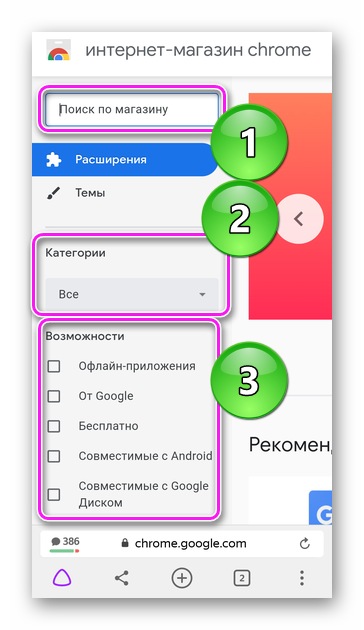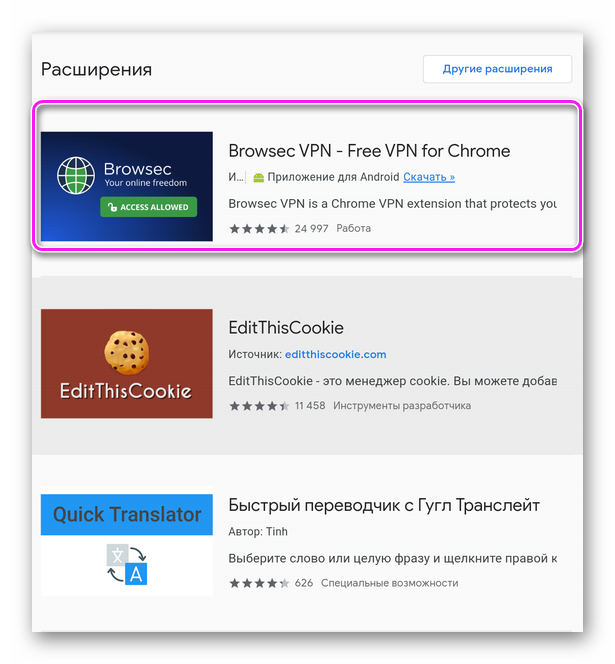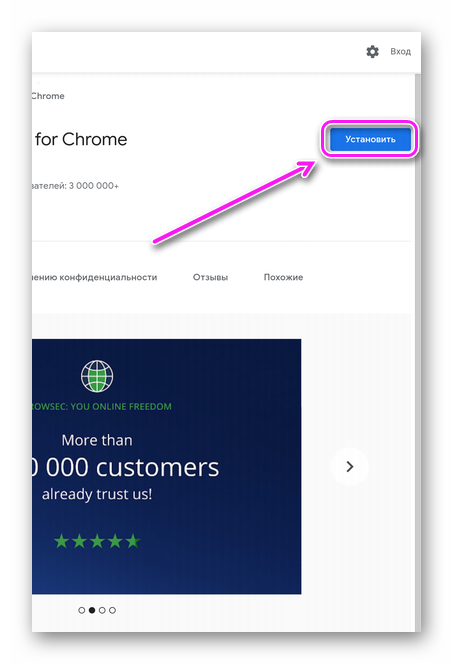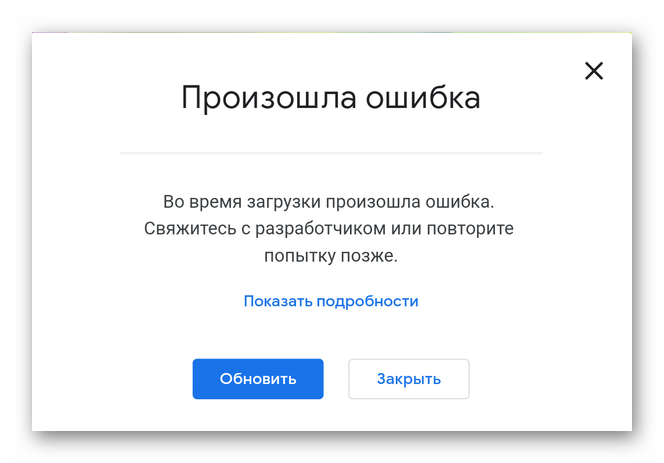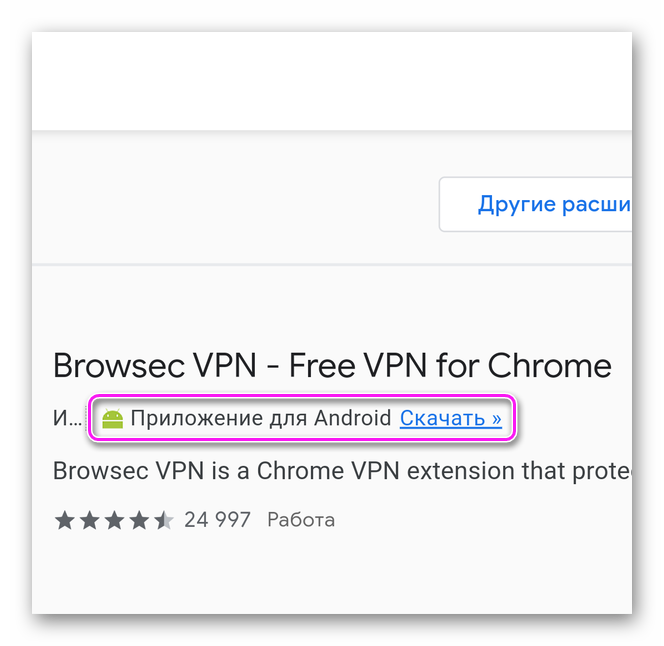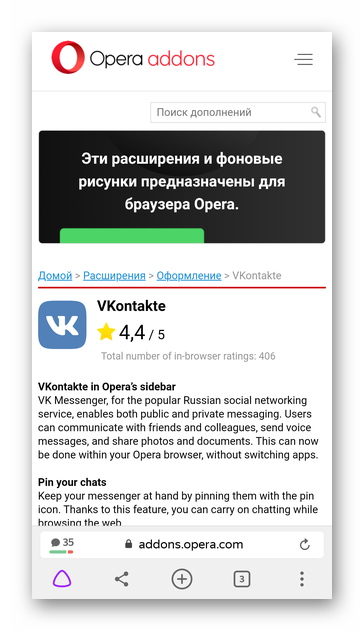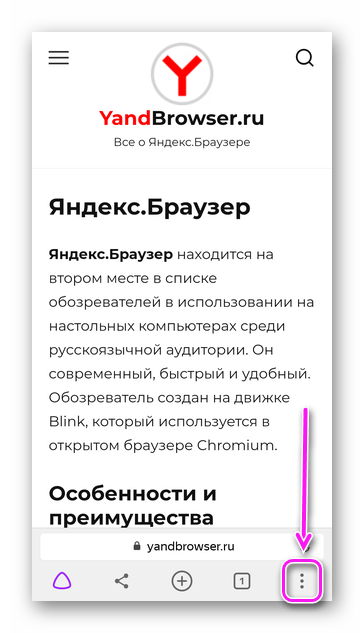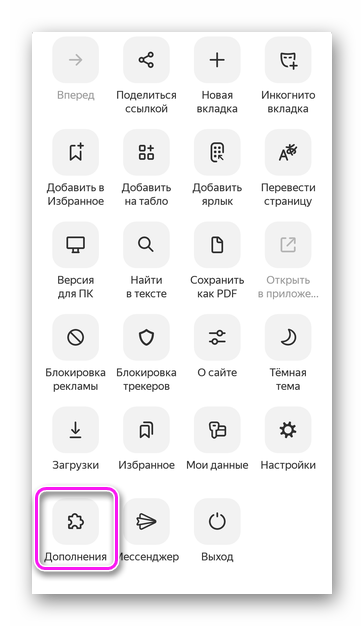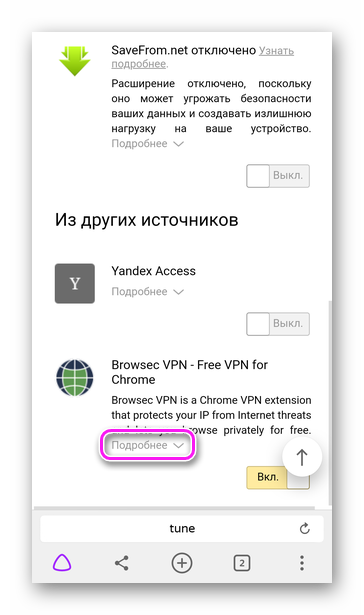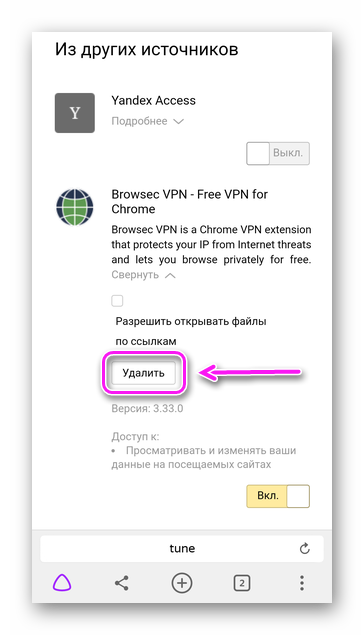- Расширения для Яндекс.Браузер на Android
- Как установить расширения
- Предложенные плагины
- Магазин Chrome
- Магазин Opera
- Работа с расширениями
- Отключение и удаление
- Extensions
- Browser extensions
- Turn an extension on or off
- Extension functionality
- Delete
- Settings
- Information for extension developers
- Updates
- Testing
- Debugging
- Extensions
- Browser extensions
- Turn an extension on or off
- Extension functionality
- Delete
- Extensions
- Browser extensions
- Turn an extension on or off
- Extension functions
- Delete
- Settings
- Information for extension developers
- Updates
- Testing
- Debugging
- Extensions
- Browser extensions
- Turn an extension on or off
- Extension functions
- Delete
- Расширения
- Расширения в браузере
- Включение и выключение
- Функциональность расширения
- Удаление
- Настройки
- Информация для разработчиков расширений
- Обновление
- Тестирование
- Отладка
- Проблемы с расширениями
- Расширения
- Расширения в браузере
- Включение и выключение
- Функциональность расширения
- Удаление
Расширения для Яндекс.Браузер на Android
Расширения для браузера Яндекс на Андроид расширяют базовый функционал веб-обозревателя, добавляя возможность загружать медиафайлы из интернета или пользоваться VPN. Установка дополнений происходит из списка предложенных или магазина Chrome.
Как установить расширения
Вначале расскажем о способах инсталлировать дополнения, а затем, как с ними работать.
Предложенные плагины
Разработчики добавили список предложенных расширений, на 100% совместимых со смартфонами и планшетами. Где их найти :
- Запустите приложение, разверните дополнительное меню. В открывшемся списке тапните по «Настройки».
Какие инструменты предлагают разработчики :
- LastPass — менеджер паролей, который хранит данные для авторизации на сайтах, личную информацию и реквизиты банковских карт;
- Pocket — среда для хранения понравившихся видеороликов и статьей из интернета для просмотра в офлайн режиме на разных устройствах;
- Evernote — создает универсальный аккаунт для хранения в нем картинок, ссылок и отметок с доступом к ним с любого девайса;
- CareyourEyes — настройте ночной режим для мобильного браузера;
- SaveFrom.net — загружайте видеоролики и аудио из интернета в память смартфона;
- YandexAccess — используют для расширенной синхронизации с версиями обозревателя на других платформах (Windows, MacOS, iOS).
Первые 3 дополнения необходимо устанавливать самостоятельно, последние 3 инсталлированы по умолчанию.
Магазин Chrome
Для Андроид дополнения для Яндекс Браузера доступны в интернет-магазине Хром. Это стало возможно благодаря движку Blink и платформе Chromium, на базе которых создан Google Chrome, десктопная и мобильная версии Yandex.Browser. Как происходит загрузка :
- Перейдите на страницу магазина по адресу https://chrome.google.com/webstore.
- Введите название конкретного расширения в поисковой строке или используйте предложенные расширения на основе их категории (рекомендованные, блоги, инструменты разработчиков).
- Тапните по карточке плагина, напротив названия расширения, жмите «Установить».
О чем нужно знать :
- о несовместимости проекта с мобильным обозревателем сообщит окно с надписью «Произошла ошибка»;
- если существует аналог плагина в виде мобильного приложения для Android, в карточке будет указана ссылка на его скачивание из магазина Play Маркет.
Магазин Opera
Установить расширения из магазина Opera в мобильной версии невозможно :
- в мобильной версии сайта не появляется кнопка «Установить для Яндекс.Браузера»;
- при переходе в ПК-версию магазина кнопка появляется, при ее нажатии начинается загрузка плагина, но установить его на веб-браузер нельзя — неизвестный формат файла.
Работа с расширениями
После установки, плагины необходимо активировать :
- Откройте любой сайт, разверните меню «Еще». Пролистайте список вниз и разверните «Дополнения».
Из-за меньшего размера экрана, расширения, написанные под ПК, могут неправильно отображаться на дисплее смартфона или планшета.
Отключение и удаление
Когда нужно активировать/деактивировать или удалить дополнительные проекты :
- На главной странице перейдите в дополнительное меню, а оттуда проследуйте в «Настройки», а затем в «Дополнения».
Предустановленные плагины удалить нельзя.
Дополнения в Яндекс.Браузере на Андроиде работают так же, как в компьютерной версии веб-обозревателя. Установить проекты из магазина Opera нельзя.
Источник
Extensions
are small programs that can enhance the browser’s functions. For example, they can block annoying ads, enable night mode or manage passwords. In Yandex Browser for Mobile , you can install extensions created by the browser developers.
Browser extensions
We have analyzed existing extensions and studied user preferences in order to select the most popular, useful, and secure extensions for Yandex Browser for Mobile .
To go to the extensions page:
The page that opens shows the browser extensions you can install. To install an extension, toggle the button next to the extension name to On . In addition to extensions, the list shows optional browser features (for example, syncing).
Turn an extension on or off
Extension functionality
To see the features available in the extension and what it does:
A window opens where you can see what the extension does (like get a weather forecast) or access features (like enter a master password in a password manager).
Delete
You can only delete extensions in the From other sources section.
Settings
If you want to access extension settings:
Information for extension developers
Updates
If you want to update all extensions in Yandex Browser:
Testing
If you want to test an extension that you developed in Yandex Browser:
The downloaded extension will be installed in your browser and you can check how it works.
Debugging
If you want to debug your extension using Yandex Browser for Desktop:
If you can’t find the information you need in Help or you are having issues with Yandex Browser, please describe your actions step by step. Take a screenshot if possible. This will help our support specialists quickly find a solution for the issue you’re experiencing.
Extensions
are small programs that can enhance the browser’s functions. For example, they can block annoying ads, enable night mode or manage passwords. In Yandex Browser for Mobile , you can install extensions created by the browser developers.
Browser extensions
We have analyzed existing extensions and studied user preferences in order to select the most popular, useful, and secure extensions for Yandex Browser for Mobile .
To go to the extensions page:
The page that opens shows the browser extensions you can install. To install an extension, toggle the button next to the extension name to On . In addition to extensions, the list shows optional browser features (for example, syncing).
Turn an extension on or off
Extension functionality
To see the features available in the extension and what it does:
A window opens where you can see what the extension does (like get a weather forecast) or access features (like enter a master password in a password manager).
Delete
You can only delete extensions in the From other sources section.
Источник
Extensions
are small programs that can enhance the browser’s functions. For example, they can block annoying ads, enable night mode or manage passwords. In the mobile version of Yandex.Browser , you can install extensions created by the browser developers.
Browser extensions
We have analyzed existing extensions and studied user preferences in order to select the most popular, useful, and secure extensions for Yandex Browser for Mobile .
To go to the extensions page, tap → Extensions .
The page that opens shows the browser extensions you can install. To do this, toggle the button next to the extension name to On . In addition to extensions, the list shows optional browser features (for example, syncing).
Turn an extension on or off
Extension functions
To see the features available in the extension and what it does:
A window will open on the screen where you can see what the extension does (for example, get a weather forecast) or access its functions (by entering a master password in your password manager, etc.).
Delete
You can only delete extensions in the From other sources section.
Settings
If you want to access extension settings:
Information for extension developers
Updates
If you want to update all extensions in Yandex.Browser:
Testing
If you want to test an extension that you developed in Yandex.Browser:
The downloaded extension will be installed in your browser and you can check how it works.
Debugging
If you want to debug your extension using Yandex Browser for Desktop:
If you didn’t find the information you needed in the Support section, or are experiencing a problem with Yandex Browser, please give us a step-by-step description of your actions. Take a screenshot if possible. This will help our support specialists quickly find the solution to the issue you’re experiencing.
Extensions
are small programs that can enhance the browser’s functions. For example, they can block annoying ads, enable night mode or manage passwords. In the mobile version of Yandex.Browser , you can install extensions created by the browser developers.
Browser extensions
We have analyzed existing extensions and studied user preferences in order to select the most popular, useful, and secure extensions for Yandex Browser for Mobile .
To go to the extensions page, tap 
The page that opens shows the browser extensions you can install. To do this, toggle the button next to the extension name to On . In addition to extensions, the list shows optional browser features (for example, syncing).
Turn an extension on or off
Extension functions
To see the features available in the extension and what it does:
A window will open on the screen where you can see what the extension does (for example, get a weather forecast) or access its functions (by entering a master password in your password manager, etc.).
Delete
You can only delete extensions in the From other sources section.
Источник
Расширения
— это встроенные в браузер мини-программы, которые добавляют в браузер новые функции, например блокируют неприятную рекламу, включают ночной режим или управляют паролями. В мобильный Яндекс.Браузер можно устанавливать расширения, созданные командой браузера.
Расширения в браузере
Анализ существующих расширений и изучение предпочтений пользователей позволили отобрать для мобильного Яндекс.Браузера наиболее популярные, полезные и безопасные расширения.
Чтобы перейти на страницу расширений:
Нажмите значок (если его нет, нажмите кнопку меню на корпусе смартфона).
На открывшейся странице отметьте расширения, которые вы хотите установить в браузер.
Включение и выключение
Функциональность расширения
Чтобы получить доступ к набору функций расширения и увидеть результат его работы:
Откроется окно, в котором вы увидите результат работы расширения (например, прогноз погоды) или получите доступ к его функциям (например, сможете ввести мастер-пароль в менеджере паролей).
Удаление
Вы можете удалить расширения только в блоке Из других источников .
Настройки
Чтобы изменить настройки расширения:
Информация для разработчиков расширений
Обновление
Чтобы обновить все расширения в Яндекс.Браузере:
Тестирование
Чтобы протестировать разработанное вами расширение в Яндекс.Браузере:
Загруженное расширение будет установлено в браузер, и вы сможете проверить его работу.
Отладка
Чтобы отладить ваше расширение с помощью Яндекс.Браузера для компьютера:\n
Проблемы с расширениями
Если вы не нашли информацию в Справке или у вас возникает проблема в работе Яндекс.Браузера, опишите все свои действия по шагам. Если возможно, сделайте скриншот. Это поможет специалистам службы поддержки быстрее разобраться в ситуации.
Расширения
— это встроенные в браузер мини-программы, которые добавляют в браузер новые функции, например блокируют неприятную рекламу, включают ночной режим или управляют паролями. В мобильный Яндекс.Браузер можно устанавливать расширения, созданные командой браузера.
Расширения в браузере
Анализ существующих расширений и изучение предпочтений пользователей позволили отобрать для мобильного Яндекс.Браузера наиболее популярные, полезные и безопасные расширения.
Чтобы перейти на страницу расширений:
Нажмите значок 
На открывшейся странице отметьте расширения, которые вы хотите установить в браузер.
Включение и выключение
Функциональность расширения
Чтобы получить доступ к набору функций расширения и увидеть результат его работы:
Откроется окно, в котором вы увидите результат работы расширения (например, прогноз погоды) или получите доступ к его функциям (например, сможете ввести мастер-пароль в менеджере паролей).
Удаление
Вы можете удалить расширения только в блоке Из других источников .
Источник